如何获取Android 7 Nougat
Android 7.1.1 Nougat当前已经由google官方提供镜像给Pixel, Nexus 5X, Nexus 6P, Nexus 9 和 Pixel C,如果非官方支持的,则或者是厂商支持或者通过开源社区支持升级。
通过工厂镜像刷机获取Android 7 Nougat
下载刷机的工具
刷入工厂镜像的首要工具是活的Android SDA,特别是需要adb和fastboot工具,可以从Android Studio portal下载
- 访问Android Studio,页面滚动到最下端,查找对应操作系统的命令行工具
command line tools 下载
command line tools压缩包,并解压缩,重命名为~/android-sdk。在这个目录的bin子目录下,有一个sdkmanager是用来管理Android SDK的命令行工具,可以用来安装,更新和卸载Android SDK。如果是用Android Studio,可以不使用这个工具,而是通过Android Studio IDE来管理SDK包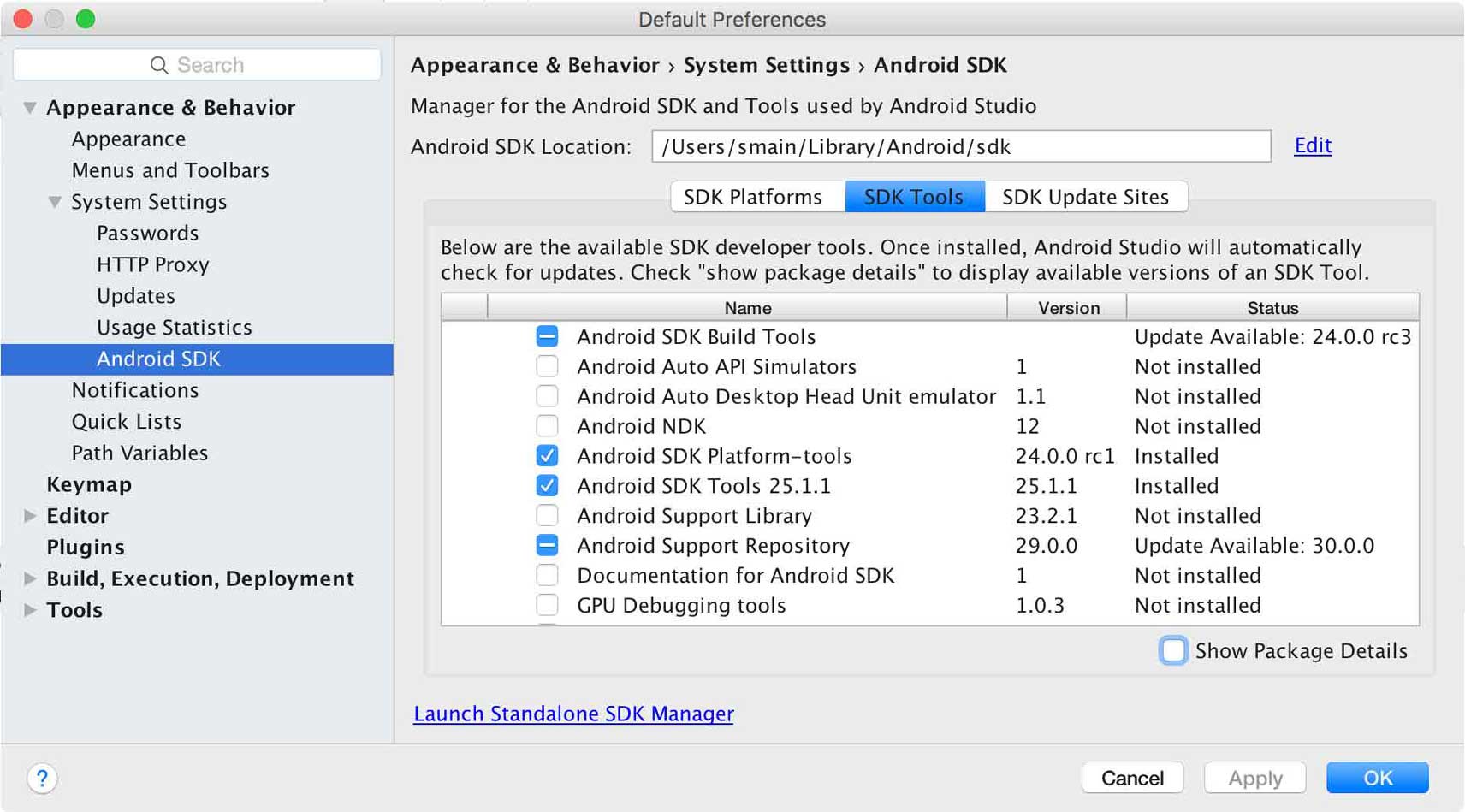
使用
sdkmanager安装adb 和 fastboot
sdkmanager "platforms;android-25"
不过,比较奇怪,显示安装完成,但是我没有找到 platform-tools目录。使用sdkmanager --list检查显示
Installed packages:
Path | Version | Description | Location
------- | ------- | ------- | -------
platforms;android-25 | 3 | Android SDK Platform 25 | platforms/android-25/
Available Packages:
Path | Version | Description
------- | ------- | -------
add-ons;addon-g..._apis-google-15 | 3 | Google APIs
add-ons;addon-g..._apis-google-16 | 4 | Google APIs
...
platform-tools | 25.0.3 | Android SDK Platform-Tools 25.0.3
...
platforms;android-25 | 3 | Android SDK Platform 25
...
tools | 25.2.4 | Android SDK Tools 25.2.4
参考 Android Debug Bridge adb工具是位于 android_sdk/platform-tools/,所以又安装一次platform-tools:
sdkmanage "platform-tools"
platform-tools包含了adb工具
仔细找了一下,发现sdk-manager是将SDK软件包安装到了HOME目录下,也就是把platform-tools和platform都安装到了/Users/huatai目录下(我的个人目录),所以我重新通过sdkmanager设置一次sdk-root目录,然后重新安装一遍
如果需要更新,则执行
sdkmanager --update
- 如果使用IntelliJ IDEA安装Android Development环境,参考Getting Started with Android Development
- 使用
⌘;打开Configure(参考Configuring Global, Project and Module SDKs)
- 使用
如果在配置Android新项目时遇到报错显示Android SDK没有找到(例如我以前安装配置过,但是SDK目录被删除)"You can configure you SDK via Configure | Project Defaults | Project Structure | SDKs"。则按下
⌘;打开Project Structure(也可以通过菜单File => Project Structure ...访问),然后点击SDKs,并添加Android SDK以选择对应目录。
激活开发者模式和USB debugging
- 访问Nexus设备的
Settings => About Phone/Tablet - 连续点击
Build number7次直到对话框提示你现在已经是一个开发者(developer) - 再次访问Nexus设备的
Settings => Developer options - 确保这个
Developer options中设置了on并且USB debugging已经开启 - 激活
OEM unlock - 将手机通过USB连接到电脑上,并在提示你
Allow USB debugging对话框中点击OK
只有激活了USB debugging之后才能在
adb devices中看到连接设备以上步骤完成后,就需要unlock手机的bootloader
Unlock手机的bootloader
Unlock手机的bootloader并不复杂,但是要注意:手机将执行factory reset,并且手机中所有应用程序和个人数据都将丢失,所以**务必确保在这个步骤执行前备份好设备中的数据**。
- 关闭手机
- 同时按住
电源键和音量减小键 - 在电脑上打开
Command Prompt(Windows)或Terminal(Mac),进入到Platform tools目录下,然后执行
./fastboot flashing unlock
- 同时按下
音量增加键和电源键来确认bootloader unlock - 在电脑上执行以下命令重启手机
./fastboot reboot
刷Android 7.1.1工厂镜像
Factory Images for Nexus and Pixel Devices是google提供的原厂镜像
- 在中断进入
Platform tools目录,执行以下命令检查手机是否正确查看
./adb devices
手机首先要解锁能够看到桌面正常使用,然后再次插入电脑的USB,确认已经进入
debug模式,这样才能使用adb devices查看到连接设备
- 执行刷机: 解压缩下载的工厂镜像,在这个目录下有一个
flash-all.sh执行就可以开始刷机
./flash-all.sh
如在Mac平台执行有问题,可以参考How to manually update your Nexus or Pixel
- 首先确保电脑和手机正确连接,关闭手机,然后同时按下
电源键+音量减小键进入bootloader模式,这样使用fastboot命令才能看到连接设备的序列号(adb不需要进入bootloader模式就可以看到设备)
fastboot devices
一定要进入bootloader模式,否则使用
fastboot devices看不到设备
- 首先刷入bootloader
fastboot flash bootloader [bootloader file].img
瞬间显示完成
target reported max download size of 494927872 bytes
sending 'bootloader' (3532 KB)...
OKAY [ 0.102s]
writing 'bootloader'...
OKAY [ 0.209s]
finished. total time: 0.311s
- 上述bootloader文件刷入以后需要重启回bootloader已确保所有工作正常
fastboot reboot-bootloader
- 然后更新基带(flash the updated radios)
fastboot flash radio [radio file].img
显示
target reported max download size of 494927872 bytes
sending 'radio' (48728 KB)...
OKAY [ 1.301s]
writing 'radio'...
OKAY [ 2.173s]
finished. total time: 3.474s
然后再次启动bootloader
fastboot reboot-bootloader
- 最后刷入正轨系统镜像
注意 以下命令将擦除整个设备数据,如果不希望擦除设备,则不要使用
-w参数,则不会删除用户数据
fastboot -w update [image file].zip
上述工作完成后,则重启手机,正常开始使用
OTA更新镜像
如果不希望unlock你的bootloader,则需要sideload一个OTA更新。OTA更新比较简单,通过Platform Tools目录下的adb直接将镜像更新推送到手机里
./adb devices
./adb reboot bootloader
./adb sideload [OTA file].zip